Z tego artykułu dowiesz się, jak naprawić błąd LoL, który nie może połączyć się z kolejką logowania. Problem „Nie można połączyć się z kolejką logowania” jest jednym z wielu błędów i usterek, które mogą wystąpić w League of Legends.
LoL, który nie może połączyć się z kolejką logowania, jest jedną z najbardziej irytujących rzeczy, które mogą się zdarzyć w League of Legends, zwłaszcza jeśli dzieje się to podczas wspinaczki rankingowej lub po prostu chcesz zagrać w zwykłe gry. Na ekranie pojawi się ostrzeżenie o błędzie i nie będziesz mógł grać w grę ani dołączać do żadnych kolejek, dopóki nie zamkniesz klienta.
Tam był jakiś niespodziewany błąd próbować do Przystąp the kolejka, oraz the błąd wiadomość powinnam mówić, „Próba dołączenia do kolejki nie powiodła się: Wystąpił nieoczekiwany błąd podczas próby dołączenia do kolejki. Proszę odczekać kilka minut i spróbować ponownie.” Nie martw się, mamy rozwiązanie.
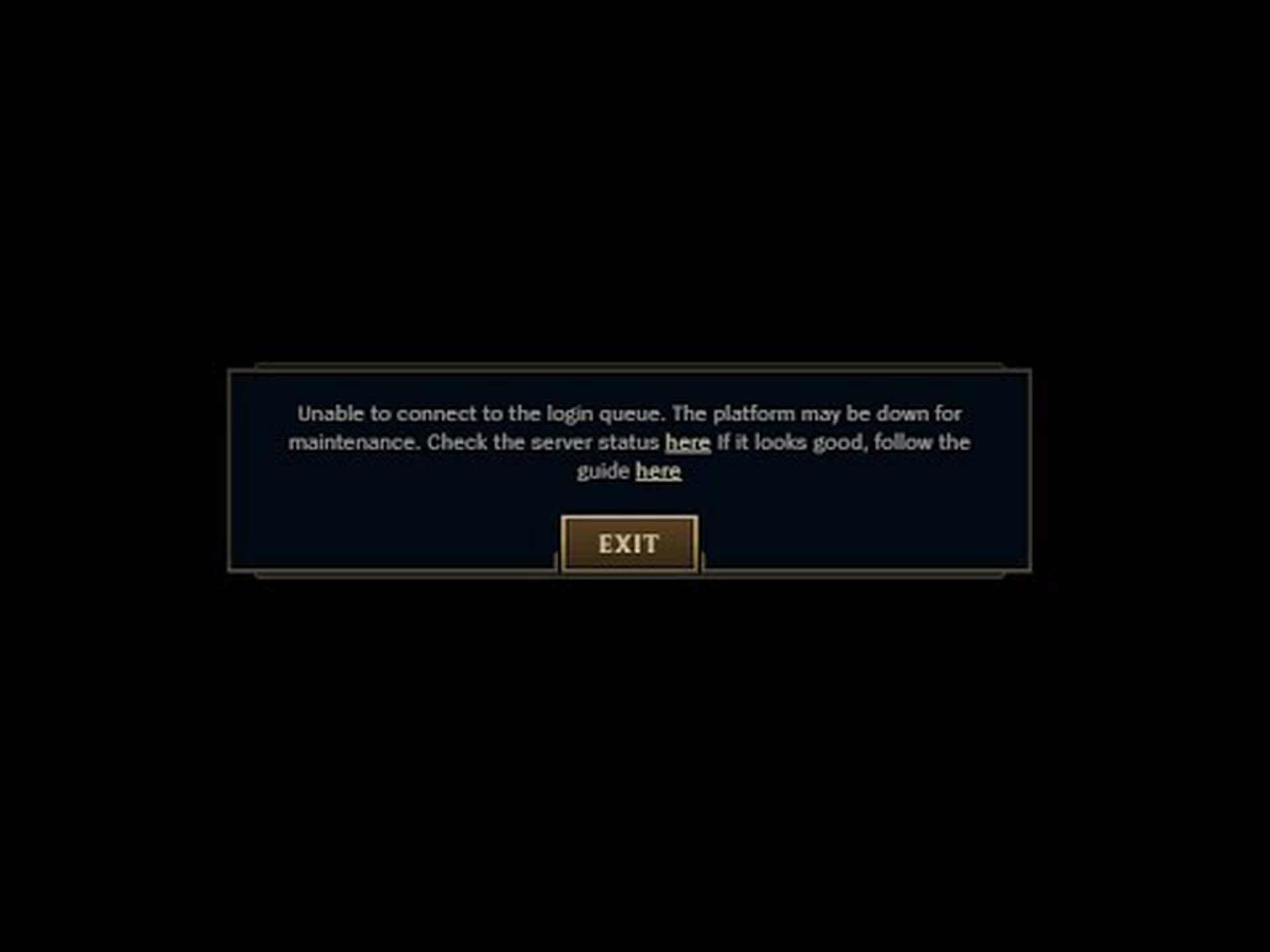
Jak naprawić LoL, który nie może połączyć się z błędem kolejki logowania?
Jeśli Jesteś występujący błąd LoL nie może połączyć się z kolejką logowania w Liga z Legendy, ty móc próbować the propozycje poniżej.
- Uruchom ponownie komputer
- Sprawdź łączność z Internetem
- Przełączanie na Google DNS
Przyjrzyjmy się bliżej rozwiązaniom.
Uruchom ponownie komputer
Jest to pierwsza rzecz, którą większość z nas robi, gdy widzi błąd w League of Legends, więc jest to proste rozwiązanie. Zaleca się zamknięcie wszystkich instancji klienta Riot Games, a następnie ponowne uruchomienie go w celu ustalenia, czy problem dotyczy klienta, czy nie. Najlepiej dać klientowi trochę czasu na ponowne uruchomienie po zamknięciu.
Ponowne uruchomienie komputera to dobry pomysł, gdy chcesz poprawić lub zoptymalizować jego wydajność. Pamięć podręczna komputera również zostanie opróżniona, a wszystkie programy działające w tle zostaną zakończone po ponownym uruchomieniu komputera.

Sprawdź łączność z Internetem
Jeśli nie możesz dołączyć do kolejki League of Legends, może to być spowodowane brakiem niezawodnej usługi internetowej. Wyłącz router, odczekaj dwie lub trzy minuty, a następnie włącz go ponownie, aby upewnić się, że tak nie jest. Aby mieć pewność, że Twój komputer ma najszybsze możliwe połączenie z Internetem, możesz również usunąć wszelkie nieużywane urządzenia z tej samej sieci.
Każdy sprzęt elektroniczny, który nie jest aktywnie używany, powinien mieć wyłączone połączenie bezprzewodowe lub odłączony kabel ethernetowy.
Przełączanie na Google DNS
System nazw domen (DNS) to hierarchiczna, rozproszona i utrzymywana przez społeczność baza danych, która przekształca nazwy domen czytelne dla człowieka na numeryczne adresy IP (protokołu internetowego), których przeglądarki internetowe mogą używać do lokalizowania i ładowania danych z Internetu. Dla każdego urządzenia w Internecie istnieje unikalny identyfikator znany jako adres IP. Przejście na DNS Google poprawi wydajność, zwiększy bezpieczeństwo połączenia i sprawi, że będzie ono odpowiednie do gier online.
Aby zmodyfikować ustawienia DNS systemu Windows 10, wykonaj następujące kroki:
- Aby zmodyfikować ustawienia karty sieciowej, otwórz Panel sterowania, wybierz Sieć i Internet, kliknij Centrum sieci i udostępniania, a na koniec kliknij Zmień ustawienia karty.
- Wybierz sieć, dla której chcesz skonfigurować publiczny DNS Google. Kliknij prawym przyciskiem myszy używany interfejs Ethernet i wybierz Właściwości.
- Aby uzyskać dostęp do tej funkcji, kliknij menu Sieć. Wybierz Protokół internetowy w wersji 4 (TCP/IPv4) lub Protokół internetowy w wersji 6 (TCP/IPv6) w zakładce „To połączenie używa następujących elementów”, a następnie kliknij Właściwości.
- Wybierz zakładkę DNS, klikając przycisk Zaawansowane. Adresy IP serwera DNS powinny zostać skopiowane do wykorzystania w przyszłości, a okno powinno zostać zamknięte, jeśli są wyświetlane.
- Kontynuuj klikając przycisk OK i wybierając Powinieneś skorzystać z serwerów DNS IPv4 8.8.8.8 i/lub 8.8.4.4.
- Określ adresy pomocniczych serwerów DNS w menu Ustawienia zaawansowane, a następnie zapisz zmiany i zamknij okno.
Jeśli żadne z tych rozwiązań nie działa, może być konieczne usunięcie League of Legends z komputera i ponowne zainstalowanie. Sprawdź, czy pobrałeś grę z oficjalnej strony, a jeśli problem będzie się powtarzał, prześlij zgłoszenie do działu pomocy Riot Games. Błąd „Nie można połączyć się z kolejką logowania” w League of Legends można czasami szybko naprawić, stosując nową łatkę lub potencjalną poprawkę od dewelopera.
Czy jesteś fanem LoL-a? Sprawdź te:
- Jak zwiększyć FPS w LOL?
- LoL najlepsi mistrzowie URF (pierwsza 5)
- Czy w 2022 roku dojdzie do współpracy Billie Eilish w League of Legends?
- Umiejętności Bel’Veth League of Legends
Source: LoL nie może połączyć się z kolejką logowania: jak to naprawić?

